Csatlakoztatási útmutató (KeyMission 80 eszközökhöz)
|
|
|
- Benjámin Vörös
- 5 évvel ezelőtt
- Látták:
Átírás
1 Csatlakoztatási útmutató (KeyMission 80 eszközökhöz) Tartalomjegyzék A SnapBridge alkalmazás telepítése...2 A fényképezőgép és egy okoseszköz párosítása... 3 Képfeltöltés és távvezérelt fényképezés... 7 Hibaelhárítás...9 A jelen dokumentum egy KeyMission 80 és egy okoseszköz közötti vezeték nélküli kapcsolat létrehozásának a SnapBridge alkalmazás (2.0 verzió) használatával történő eljárását mutatja be. Ha vezeték nélküli kapcsolatot hoz létre egy KeyMission 80-támogatott fényképezőgép és egy okoseszköz között, akkor a fényképezőgéppel készített képeket fel tudja tölteni az okoseszközre, illetve az okoseszközt használhatja a fényképezőgép zárjának kioldására (7. oldal). Használja a SnapBridge alkalmazás legújabb verzióját és a fényképezőgép firmware-jét. A fényképezőgép legfrissebb firmware-jét a Nikon letöltési központból szerezheti meg. Az eljárás a fényképezőgép firmware-jétől, a SnapBridge alkalmazás verziójától, valamint az okoseszköz operációs rendszerétől függően eltérő lehet. -1-
2 A SnapBridge alkalmazás telepítése 1 Telepítse a SnapBridge alkalmazást okoseszközén. Töltse le az alkalmazást az Apple App Store -ból ios, vagy a Google Play -ről Android operációs rendszer esetén. Keressen a snapbridge szóra, majd telepítse az alkalmazást. A támogatott operációs rendszer verziókról további információt a letöltési helyeken talál. A SnapBridge 360/170 alkalmazás nem használható a KeyMission 80 eszközzel. 2 Engedélyezze a Bluetooth és a Wi-Fi-funkciót az okoseszközön. A SnapBridge alkalmazás használatával kapcsolódjon a fényképezőgéphez. A kapcsolódást nem tudja elvégezni az okoseszköz Bluetooth-beállítások képernyőjéről. -2-
3 A fényképezőgép és egy okoseszköz párosítása Ellenőrizze le, hogy az akkumulátor kellően feltöltött állapotban van-e, hogy a fényképezőgép az eljárás során ne kapcsoljon ki. Helyezzen be egy elegendő szabad helyet tartalmazó memóriakártyát a fényképezőgépbe. A használatával kapcsolatban a fényképezőgéphez mellékelt dokumentációban talál bővebb információkat. 1 Fényképezőgép: Nyomja meg a zárkioldó gombot vagy a d (menü) gombot a fényképezőgép bekapcsolásához. d gomb Kioldógomb 2 Fényképezőgép: Ha megjelenik a felvevőképernyő, nyomja meg a d gombot, majd nyomja meg a z beállítási menüt M Camera settings (Fényképezőgép beállításai) M Network menu (Hálózat menü) M Connect to smart device (Kapcs. intell. eszközhöz). Back Airplane mode Connect to smart device Send pictures while shooting Első bekapcsoláskor a 3. lépésben látható párbeszédablak jelenik meg. Ilyen esetekben ezt a lépést nem szükséges elvégezni. -3-
4 3 Fényképezőgép: Görgessen le a képernyőn és válassza ki a Set (Beállít) lehetőséget, amikor jobb oldalon megjelenik a párbeszédablak. and set SnapBridge later from the Network menu, select Later. Set Later Megjelenik egy párbeszédablak, amely rákérdez az NFC funkció használatára. Ha használni fogja az NFC funkciót, érintse az okoseszköz NFC antennáját a fényképezőgépen látható Y (N-mark) szimbólumhoz. Amikor az okoseszköz kijelzőjén a Start pairing? (Párosítás kezdése?) üzenet jelenik meg, koppintson az OK elemre, majd folytassa a 8. lépéssel. Ha nem kívánja az NFC funkciót, görgessen le a képernyőn és válassza ki a Next (Tovább) lehetőséget. the camera to the smart device. Non-NFC enabled devices: select Next. Next Cancel 4 Fényképezőgép: Görgessen le a képernyőn és ellenőrizze a jobb oldalon megjelenő a párbeszédablakot. Készítse elő az okoseszközt, és folytassa a következő lépéssel. SnapBridge app. App SnapBridge Camera KeyMission 80_xxxxxxxx Cancel 5 Okoseszköz: Indítsa el a SnapBridge alkalmazást és koppintson a Pair with camera (Párosítás fényképezőgéppel) elemre. Ha megjelenik a fényképezőgép kiválasztása párbeszédablak, akkor válassza ki és koppintson a KeyMission 80 lehetőségre. Ha a képernyő jobb felső részén található Skip (Kihagy) elem megérintésével kihagyta a fényképezőgéphez történő kapcsolódást, amikor a SnapBridge alkalmazást első alkalommal indította el, koppintson a Pair with camera (Párosítás fényképezőgéppel) elemre a A lapon, és folytassa az 6. lépéssel. -4-
5 6 Okoseszköz: A Pair with camera (Párosítás fényképezőgéppel) képernyőn koppintson a fényképezőgép nevére. ios esetén, ha egy, a folyamatot magyarázó üzenet jelenik meg kapcsolódás közben, hagyja jóvá a részleteket az Understood (Megértettem) elemre koppintva (ha nem látható, görgessen lejjebb a képernyőn). Amikor a tartozékok kiválasztására szolgáló képernyő megjelenik, koppintson újra a fényképezőgép nevére. (Eltarthat egy ideig, amíg a fényképezőgép neve megjelenik.). 7 Fényképezőgép/okoseszköz: Görgessen le a fényképezőgép select OK. képernyőjén és hagyja jóvá, hogy Auth. code a fényképezőgépen és az okoseszközön ugyanaz a OK (hatjegyű) szám látható. Back ios esetén az operációs rendszer verziójától függően előfordulhat, hogy a szám nem jelenik meg az okoseszközön. Ilyen esetekben folytassa a 8. lépéssel. 8 Fényképezőgép/okoseszköz: Koppintson a fényképezőgépen az OK elemre, valamint a PAIR (PÁROSÍTÁS) elemre a SnapBridge alkalmazásban. select OK. Auth. code OK Back 9 Fényképezőgép/okoseszköz: Fejezze be a kapcsolat beállítását. Fényképezőgép: Görgessen le a képernyőn és válassza ki a Next (Tovább) lehetőséget, amikor jobb oldalon megjelenik a párbeszédablak. Okoseszköz: koppintson a OK elemre, ha megjelenik a párosítás sikerességét jelző üzenet. connected! SnapBridge will send your photos to your smart device as they are taken. Next -5-
6 10 Fényképezőgép: A beállítási folyamat befejezéséhez kövesse a képernyőn megjelenő utasításokat. Ha szeretne a fényképekhez helyadatokat rögzíteni, válassza ki a Yes (Igen) elemet, és engedélyezze a helyadatok funkciót. Engedélyezze a helyadat funkciót az okoseszközön, és a A lapon a SnapBridge alkalmazásban M Auto link options (Automatikus kapcsolati lehetőségek) M engedélyezze a Synchronize location data (Helyadatok szinkronizálása) lehetőséget. Lehetősége van arra, hogy a fényképezőgép óráját az okoseszköz által jelzett időhöz igazítsa; ehhez válassza az Yes (Igen) lehetőséget, amikor a rendszer felkéri erre. A A lapon a SnapBridge alkalmazásban M Auto link options (Automatikus kapcsolati lehetőségek) M engedélyezze a Synchronize clocks (Órák szinkronizálása) lehetőséget. A fényképezőgép és az okoseszköz összekapcsolása befejeződött. A fényképezőgéppel készített állóképek automatikusan áttöltődnek az okoseszközre. C A SnapBridge alkalmazás képernyői 1 Az értesítéseket a Nikon és a SnapBridge alkalmazás Súgó menüjében tudja megtekinteni, és lehetősége van az alkalmazás beállításainak konfigurálására. 2 Elsődlegesen az okoseszközök és fényképezőgépek közötti kapcsolat beállítását végezze el. 3 Megtekintheti a fényképezőgépből feltöltött képeket, illetve a képeket törölni tudja és meg tudja osztani azokat. C Tudjon meg többet a SnapBridge alkalmazásról Az online súgóból megtudhatja, hogyan használja a SnapBridge alkalmazást (kapcsolódás után keresse a SnapBridge alkalmazás menüben a M Help (Súgó) menüpontot). A kapcsolat bontása és újrakapcsolódás Az alábbi módszerekkel megszüntetheti és visszaállíthatja a kapcsolatot. Módosítsa a beállítást a fényképezőgép z M Camera settings (Fényképezőgép beállításai) M Network menu (Hálózat menü) M Airplane mode (Repülőgép üzemmód) beállítási menüpontjában. On (Be) értékre állítva kikapcsolhatja az összes kommunikációs funkciót olyan helyeken, ahol tilos a vezeték nélküli kommunikáció. Módosítsa a beállítást a fényképezőgép z setup menu M Camera settings (Fényképezőgép beállításai) M Network menu (Hálózat menü) M Bluetooth M Connection (Kapcsolat) beállítási menüpontjában. Módosítsa a beállítást a SnapBridge alkalmazás A fülén, az M Auto link options (Automatikus kapcsolati lehetőségek) M Auto link (Automatikus kapcsolódás) alatt. Ha letiltja ezt a beállítást, azzal csökkenti az okoseszköz akkumulátorának fogyasztását. -6-
7 Képfeltöltés és távvezérelt fényképezés Képfeltöltés Képek feltöltésére három módon van lehetőség. Képek készítésekor mindig automatikusan feltölti azokat az okoseszközre 1, 2 Nyomja meg a fényképezőgépen a d gombot, a z beállítási menüben a M Camera settings (Fényképezőgép beállításai) M Network menu (Hálózat menü) M Send pictures while shooting (Képek küldése fotózás közben) M lehetőséget a Still images (Állóképek) beállításához On (Be). Videók nem tölthetők fel automatikusan. Jelölje ki a képeket a fényképezőgépen, majd töltse fel azokat az okoseszközre 1, 2 Használja az okoseszközt a képek kijelölésére a fényképezőgépen, majd töltse fel azokat az okoseszközre Nézze vissza a fényképezőgépen a feltölteni kívánt képeket, majd nyomja meg a d gombot és válassza ki a feltöltéshez a j feltöltési tárhely lehetőséget M Yes (Igen). Videók nem választhatók ki feltöltésre. A lap a SnapBridge alkalmazásban M koppintson a Download pictures (Képek letöltése) opcióra. Megjelenik a Wi-Fi kapcsolatokra vonatkozó képernyő. Koppintson az OK 3 elemre, és válassza ki a képeket. 1 A feltöltött képek mérete 2 megapixel. 2 Ha a fényképezőgép z beállítási menüjét M Camera settings (Fényképezőgép beállításai) M Network menu (Hálózat menü) M Bluetooth M Send while off (Küldés kikapcs. áll.) értékre állítja a fényképezőgépen On (Be), akkor a képek a fényképezőgép kikapcsolt állapotában is automatikusan feltöltődnek az okoseszközre. 3 Amennyiben az OK lehetőségre koppintott, akkor az ios verziójától függően válassza ki a fényképezőgép SSID lehetőséget. Lásd: Ha megjelenik a Wi-Fi kapcsolatokra vonatkozó képernyő az ios-ben (8. oldal). B Megjegyzések a Wi-Fi-kapcsolat használatára vonatkozóan Ha az okoseszköz energiatakarékos módba kapcsol, vagy Ön átkapcsol a SnapBridge alkalmazásból egy másik alkalmazásba, a Wi-Fi kapcsolat megszűnik. A SnapBridge alkalmazás egyes funkciói nem használhatók Wi-Fi kapcsolat alatt. A Wi-Fi kapcsolat megszakításához koppintson a A lapon a M F M Yes (Igen) elemre. -7-
8 Távvezérelt fényképezés Lehetősége van a fényképezőgép zárának kioldására (exponálásra) az okoseszközből, ehhez a A lapon a SnapBridge alkalmazásban koppintson a M Remote photography (Távvezérelt fényképezés) lehetőségre. Wi-Fi-kapcsolatra történő váltáshoz kövesse a SnapBridge alkalmazásban megjelenő utasításokat. ios esetében a Wi-Fi kapcsolatokra vonatkozó képernyő jelenhet meg. Ilyen esetben bővebb információt a Ha megjelenik a Wi-Fi kapcsolatokra vonatkozó képernyő az ios-ben pontban talál ( 8. oldal). Ha megjelenik a Wi-Fi kapcsolatokra vonatkozó képernyő az ios-ben A SnapBridge alkalmazás általában Bluetooth kapcsolattal köti össze a fényképezőgépet és az okoseszközt. Azonban ha a Download pictures (Képek letöltése) lehetőséget vagy a Remote photography (Távvezérelt fényképezés) használja, akkor álljon át Wi-Fi kapcsolatra. Az ios verziójától függően Önnek manuálisan kell a kapcsolatot létrehoznia. Ilyen esetben kövesse a következő eljárást a kapcsolat beállításához. 1 Jegyezze fel az okoseszközön megjelenő párbeszédablakban látható fényképezőgép SSID-t (alapértelmezés szerint a fényképezőgép neve) és jelszót, majd koppintson a View options (Opciók megtekintése) gombra. Az SSID-t és a jelszót a fényképezőgép z beállítási menüpontjában M Camera settings (Fényképezőgép beállításai) M Network menu (Hálózat menü) M Wi-Fi M Network settings (Wi-Fi kapcsolat típusa) változtathatja meg. Adatainak védelme érdekében javasoljuk, hogy rendszeresen változtassa meg a jelszót. Jelszó megváltoztatásakor bontsa a vezeték nélküli kapcsolatot (6. oldal). 2 Válassza ki az 1. lépésben feljegyzett SSID-t a kapcsolatok listájáról. Ha első alkalommal hozza létre a kapcsolatot, írja be az 1. lépésben feljegyzett jelszót, ügyelve a nagy- és kisbetűk helyességére. A jelszót nem szükséges megadni, ha a kapcsolat egyszer már létrejött. A Wi-Fi kapcsolat felépítése elkészült, ha megjelenik a G szimbólum a fényképezőgép SSID-je mellett,amint az a képernyő jobb oldalán látható. Koppintson a képernyő jobb felső sarkában elhelyezkedő SnapBridge szövegre az alkalmazás SnapBridge képernyőjéhez történő visszatéréshez. -8-
9 Hibaelhárítás Ha a kapcsolódás sikertelen Ha a fényképezőgép a Could not connect. (Kapcsolódás sikertelen.) üzenetet jeleníti meg kapcsolódás közben - Válassza a Reconnect (Csatl. újra) lehetőséget majd ismételje meg a folyamatot a 3. lépéstől (4. oldal) a A fényképezőgép és egy okoseszköz párosítása fejezetben a kapcsolódás megismétléséhez. - A kapcsolat megszakításához válassza a Cancel (Mégse) lehetőséget. Kapcsolja ki, majd újra be a fényképezőgépet. A probléma az alkalmazás újraindításával lehet, hogy megszűnik. Zárja be teljesen a SnapBridge alkalmazást, majd koppintson az alkalmazás ikonjára az elindításhoz. Ha az alkalmazás elindult, folytassa a folyamatot az 2. lépéstől (3. oldal) a A fényképezőgép és egy okoseszköz párosítása fejezetben. Ha a fényképezőgép nem tud kapcsolódni és hiba fordul elő az ios-ben, a fényképezőgép eszközként regisztrálható az ios-ben. Indítsa el az ios beállítások alkalmazást, és törölje az eszköz regisztrációját (a fényképezőgép nevét) ilyen esetekben. Ellenőrizze a beállításokat a fényképezőgép z M Camera settings (Fényképezőgép beállításai) M Network menu (Hálózat menü) M beállítási menüpontjában. - Állítsa az Airplane mode (Repülőgép üzemmód) lehetőséget a Off (Ki) lehetőségre. - Állítsa a Bluetooth M Connection (Kapcsolat) lehetőséget az Enable (Engedélyez) lehetőségre. Ha a fényképezőgép kettő vagy több okoseszközhöz van csatlakoztatva, használja a fényképezőgép z M Camera settings (Fényképezőgép beállításai) M Network menu (Hálózat menü) M Bluetooth M Paired devices (Párosított eszközök) beállítási menüjét a csatlakoztatni kívánt okoseszköz kiválasztásához. Ha kettő vagy több fényképezőgép van regisztrálva a SnapBridge alkalmazásban, akkor váltson kapcsolatot az alkalmazásban. Ellenőrizze, hogy a fényképezőgép kellően feltöltött állapotban van-e. Helyezzen be egy elegendő szabad helyet tartalmazó memóriakártyát a fényképezőgépbe. Távolítsa el a HDMI kábelt vagy az USB kábelt. Engedélyezze az okoseszközön a Bluetooth lehetőséget, a Wi-Fi-t, és a helyadatok lehetőséget. Az A lapon a SnapBridge alkalmazásban M Auto link options (Automatikus kapcsolati lehetőségek) M kapcsolja be az Auto link (Automatikus kapcsolódás) lehetőséget. Amennyiben kikapcsolt állapotban van, akkor a Download pictures (Képek letöltése) lehetőséget és a Remote photography (Távvezérelt fényképezés) lehetőséget tudja használni, ekkor azonban a képeket a rendszer nem fogja automatikusan feltölteni. -9-
10 Ha a képek feltöltése sikertelen Ha a fényképezőgépen a Send pictures while shooting (Képek küldése fotózás közben) vagy a j feltöltési tárhely funkció használata során megszakad a kapcsolat, a kapcsolat és a képfeltöltés helyreállhat és folytatódhat, amennyiben a fényképezőgépet kikapcsolja, majd újra bekapcsolja. A feltöltés sikeres lehet, ha bontja, majd újralétesíti a kapcsolatot. Koppintson az A lapra a SnapBridge alkalmazásban M d M Forget camera (Fényképezőgép elfelejtése) M arra a fényképezőgépre, amelynek a kapcsolatát bontani kívánja M Yes (Igen)* a kapcsolat bontásához, majd kövesse az utasításokat az A fényképezőgép és egy okoseszköz párosítása részben (3. oldal) a kapcsolat újbóli létesítéséhez. * ios esetén egy eszközregisztrációs képernyő jelenik meg. Indítsa el az ios beállítások alkalmazást, és törölje az eszköz regisztrációját (a fényképezőgép nevét). Az automatikus feltöltés funkció használata esetén hajtsa végre a következőket. - A fényképezőgép z beállítási menüjében M Camera settings (Fényképezőgép beállításai) M Network menu (Hálózat menü) M Send pictures while shooting (Képek küldése fotózás közben) M állítsa be a Still images (Állóképek) lehetőséget a On (Be) lehetőségre. - Az A lapon a SnapBridge alkalmazásban M Auto link options (Automatikus kapcsolati lehetőségek) M kapcsolja be az Auto link (Automatikus kapcsolódás) lehetőséget. - Az A lapon a SnapBridge alkalmazásban M Auto link options (Automatikus kapcsolati lehetőségek) M kapcsolja be az Auto download (automatikus letöltés) lehetőséget. - Ha a fényképezőgép z beállítási menüjében a M Camera settings (Fényképezőgép beállításai) M Network menu (Hálózat menü) M Bluetooth M Send while off (Küldés kikapcs. áll.) az Off (Ki) lehetőségre van beállítva, akkor kapcsolja be a fényképezőgépet, vagy állítsa be azt az On (Be) lehetőségre. Helyezzen egy memóriakártyát a fényképezőgépbe. Lehetséges, hogy nem tudja használni a képfeltöltési funkciót, vagy leáll a feltöltés, amíg a fényképezőgép használatban van. Lehetséges, hogy nem tudja használni a képfeltöltési funkciót, vagy leáll a feltöltés a következő esetekben. - Úti felvétel készítése közben -10-
11 Ha a Távvezérelt fényképezés nem érhető el Ha a fényképezőgépben nincs memóriakártya, a távvezérelt fényképezés nem használható. Helyezzen a gépbe egy memóriakártyát. Lehetséges, hogy nem tudja használni a távvezérelt fényképezés funkciót, amíg a fényképezőgép használatban van. Lehetséges, hogy nem tudja használni a távvezérelt fényképezés funkciót a következő esetekben. - Úti felvétel készítése közben Ha az állóképeket nem lehet feltölteni az eredeti méretükben A fényképezőgép Send pictures while shooting (Képek küldése fotózás közben) és j feltöltési tárhelye korlátozottan csak 2 megapixeles nagyságú képek tárolására alkalmas. Állóképek eredeti méretben történő feltöltéséhez használja a Download pictures (Képek letöltése) lehetőséget a SnapBridge alkalmazásban. Ebben a csatlakoztatási útmutatóban az okostelefonokra és tabletekre együttesen okoseszközként hivatkozunk. Modelltől függően, a fényképezőgép és az okoseszköz a használati útmutatóban látható képernyőképei, a gombok nevei és elhelyezkedése eltérhetnek a ténylegesen megjelenő képernyőképektől. A használattal kapcsolatban az okoseszközhöz mellékelt dokumentációban talál információkat. A használati útmutatóban és a Nikon termékhez tartozó dokumentációban megemlített márkanevek a tulajdonosaik védjegyei vagy bejegyzett védjegyei. Részletes információt a fényképezőgéphez mellékelt dokumentációban talál CT7J01(1M) 6MN7331M-01
Csatlakoztatási útmutató (COOLPIX eszközökhöz)
 Csatlakoztatási útmutató (COOLPIX eszközökhöz) A jelen dokumentum egy támogatott fényképezőgép és egy okoseszköz közötti vezeték nélküli kapcsolat létrehozásának a SnapBridge alkalmazás (2.0 verzió) használatával
Csatlakoztatási útmutató (COOLPIX eszközökhöz) A jelen dokumentum egy támogatott fényképezőgép és egy okoseszköz közötti vezeték nélküli kapcsolat létrehozásának a SnapBridge alkalmazás (2.0 verzió) használatával
Csatlakoztatási útmutató (COOLPIX eszközökhöz)
 Csatlakoztatási útmutató (COOLPIX eszközökhöz) A dokumentum egy támogatott fényképezőgép és egy intelligens eszköz közötti vezeték nélküli kapcsolat létrehozásának a(z) SnapBridge alkalmazás (2.5 verzió)
Csatlakoztatási útmutató (COOLPIX eszközökhöz) A dokumentum egy támogatott fényképezőgép és egy intelligens eszköz közötti vezeték nélküli kapcsolat létrehozásának a(z) SnapBridge alkalmazás (2.5 verzió)
Csatlakoztatási útmutató (D-SLR típusú fényképezőgépekhez)
 SB7J01(1M)/ 6MB4121M-01 Csatlakoztatási útmutató (D-SLR típusú fényképezőgépekhez) Hu Tartalomjegyzék Bevezetés...2 Az interfész...2 Probléma merült fel a csatlakozás során?...2 Bővebben a SnapBridge alkalmazásról...2
SB7J01(1M)/ 6MB4121M-01 Csatlakoztatási útmutató (D-SLR típusú fényképezőgépekhez) Hu Tartalomjegyzék Bevezetés...2 Az interfész...2 Probléma merült fel a csatlakozás során?...2 Bővebben a SnapBridge alkalmazásról...2
KEZELÉSI ÚTMUTATÓ WIFI ADAPTER
 KEZELÉSI ÚTMUTATÓ WIFI ADAPTER Köszönjük, hogy megvásárolta termékünket. Kérjük, hogy használat előtt figyelmesen olvassa el a kezelési útmutatóban leírtakat! HD-WIFI-2016_160920 1 FIGYELEM! A berendezést
KEZELÉSI ÚTMUTATÓ WIFI ADAPTER Köszönjük, hogy megvásárolta termékünket. Kérjük, hogy használat előtt figyelmesen olvassa el a kezelési útmutatóban leírtakat! HD-WIFI-2016_160920 1 FIGYELEM! A berendezést
Kapcsolja össze sütőjét a jövővel. Telepítési útmutató
 Kapcsolja össze sütőjét a jövővel. Telepítési útmutató Üdvözöljük hálózatba kötött otthonában! Gratulálunk új intelligens háztartási készülékéhez. A Home Connect teljesen új perspektívába helyezi mindennapi
Kapcsolja össze sütőjét a jövővel. Telepítési útmutató Üdvözöljük hálózatba kötött otthonában! Gratulálunk új intelligens háztartási készülékéhez. A Home Connect teljesen új perspektívába helyezi mindennapi
Telepítési útmutató. 1. A készülék beállítása. 2. A szoftver telepítése. Vezérlőpult lap
 Telepítési útmutató. A készülék beállítása. A szoftver telepítése Vezérlőpult lap . A készülék beállítása 0 cm (4.0 inches) 33 cm (3 inches) 0 cm (7.9 inches) 0 cm (7.9 inches) 3 89,6 0 50 5 80 Áramforrás
Telepítési útmutató. A készülék beállítása. A szoftver telepítése Vezérlőpult lap . A készülék beállítása 0 cm (4.0 inches) 33 cm (3 inches) 0 cm (7.9 inches) 0 cm (7.9 inches) 3 89,6 0 50 5 80 Áramforrás
MAGYAR. Android 4.0 vagy újabb, vagy ios 5.0 vagy újabb operációs rendszerű készülék. WiFi útválasztó.
 IP kamera Bevezetés: MAGYAR Szem előtt tarthatja tulajdonát és értékeit ezzel a ténylegesen Plug & Play IP kamerával. Könnyen és egyszerűen használatba vehető, nem kell konfigurálni. Az ingyenes ucare
IP kamera Bevezetés: MAGYAR Szem előtt tarthatja tulajdonát és értékeit ezzel a ténylegesen Plug & Play IP kamerával. Könnyen és egyszerűen használatba vehető, nem kell konfigurálni. Az ingyenes ucare
Wi-Fi Direct útmutató
 Wi-Fi Direct útmutató Egyszerű beállítás a Wi-Fi Direct használatával Hibaelhárítás Függelék Tartalomjegyzék A kézikönyv használata... 2 A kézikönyvben használt szimbólumok... 2 Jogi nyilatkozat... 2
Wi-Fi Direct útmutató Egyszerű beállítás a Wi-Fi Direct használatával Hibaelhárítás Függelék Tartalomjegyzék A kézikönyv használata... 2 A kézikönyvben használt szimbólumok... 2 Jogi nyilatkozat... 2
Digitális fényképezőgép Szoftver útmutató
 EPSON Digitális fényképezőgép / Digitális fényképezőgép Szoftver útmutató Minden jog fenntartva. Jelen kézikönyv a SEIKO EPSON CORPORATION előzetes írásbeli engedélye nélkül sem részben sem egészben nem
EPSON Digitális fényképezőgép / Digitális fényképezőgép Szoftver útmutató Minden jog fenntartva. Jelen kézikönyv a SEIKO EPSON CORPORATION előzetes írásbeli engedélye nélkül sem részben sem egészben nem
Smart Access A telepítés menete
 Smart Access A telepítés menete A. Előfeltétel... 2 1. Az okostelefon kompatibilitása... 2 2. A kábel kiválasztása... 2 a. Apple eszközök (iphone 4/4s)... 2 b. Apple eszközök (iphone 5/5c/5s)... 2 c. Androidos
Smart Access A telepítés menete A. Előfeltétel... 2 1. Az okostelefon kompatibilitása... 2 2. A kábel kiválasztása... 2 a. Apple eszközök (iphone 4/4s)... 2 b. Apple eszközök (iphone 5/5c/5s)... 2 c. Androidos
Acer kivetítők 3D technológiával. Gyorsútmutató
 Acer kivetítők 3D technológiával Gyorsútmutató 2012. Minden jog fenntartva. Használati útmutató az Acer kivetítősorozatához Eredeti kiadás: 8/2012 Típusszám: Sorozatszám: Vásárlás időpontja: Vásárlás helye:
Acer kivetítők 3D technológiával Gyorsútmutató 2012. Minden jog fenntartva. Használati útmutató az Acer kivetítősorozatához Eredeti kiadás: 8/2012 Típusszám: Sorozatszám: Vásárlás időpontja: Vásárlás helye:
Gyors beállítási útmutató
 Gyors beállítási útmutató RDS110, RDS120 Smart termosztát hu Üdvözöljük! Ez az útmutató végigvezeti Önt, hogy hogyan kell: o A termosztátot az Internethez csatlakoztatni. o A termosztátot beállítani az
Gyors beállítási útmutató RDS110, RDS120 Smart termosztát hu Üdvözöljük! Ez az útmutató végigvezeti Önt, hogy hogyan kell: o A termosztátot az Internethez csatlakoztatni. o A termosztátot beállítani az
3G185 router Li-ion akkumulátor Usb kábel Telepítési útmutató.
 1. Doboz Tartalma: 3G185 router Li-ion akkumulátor Usb kábel Telepítési útmutató. Rendszer követelmények Az alábbi böngészők támogatottak:ie,firefox, Google Chrome, Safari, Opera. Az alábbi operációs rendszerek
1. Doboz Tartalma: 3G185 router Li-ion akkumulátor Usb kábel Telepítési útmutató. Rendszer követelmények Az alábbi böngészők támogatottak:ie,firefox, Google Chrome, Safari, Opera. Az alábbi operációs rendszerek
CJB1JM0LCAPA. Rövid használati utasítás
 CJB1JM0LCAPA Rövid használati utasítás Az óra bemutatása Hangszóró Töltőport Be-/kikapcsoló gomb Tartsa lenyomva 3 másodpercig a be-/kikapcsoláshoz. Tartsa lenyomva 10 másodpercig a kényszerített újraindításhoz.
CJB1JM0LCAPA Rövid használati utasítás Az óra bemutatása Hangszóró Töltőport Be-/kikapcsoló gomb Tartsa lenyomva 3 másodpercig a be-/kikapcsoláshoz. Tartsa lenyomva 10 másodpercig a kényszerített újraindításhoz.
Wi-Fi beállítási útmutató
 Wi-Fi beállítási útmutató Wi-Fi- Csatlakoztatás a nyomtatóhoz Csatlakoztatás számítógéphez Wi-Fi útválasztón keresztül A számítógép közvetlen csatlakoztatása Csatlakoztatás intelligens eszközhöz Wi-Fi
Wi-Fi beállítási útmutató Wi-Fi- Csatlakoztatás a nyomtatóhoz Csatlakoztatás számítógéphez Wi-Fi útválasztón keresztül A számítógép közvetlen csatlakoztatása Csatlakoztatás intelligens eszközhöz Wi-Fi
Wi-Fi karóra kamera használati utasítás - CW-Y30
 Wi-Fi karóra kamera használati utasítás - CW-Y30 Az Y-30 karóra kamera maximum 1280x720 pixeles felbontás mellett alkalmas videó felvételek rögzítésére, valamint azok élő megtekintésére mobiltelefonon
Wi-Fi karóra kamera használati utasítás - CW-Y30 Az Y-30 karóra kamera maximum 1280x720 pixeles felbontás mellett alkalmas videó felvételek rögzítésére, valamint azok élő megtekintésére mobiltelefonon
Wi-Fi Direct útmutató
 Wi-Fi Direct útmutató Egyszerű beállítás a Wi-Fi Direct használatával Hibaelhárítás Tartalomjegyzék A kézikönyv használata... 2 A kézikönyvben használt szimbólumok... 2 Jogi nyilatkozat... 2 1. Egyszerű
Wi-Fi Direct útmutató Egyszerű beállítás a Wi-Fi Direct használatával Hibaelhárítás Tartalomjegyzék A kézikönyv használata... 2 A kézikönyvben használt szimbólumok... 2 Jogi nyilatkozat... 2 1. Egyszerű
Tartalomjegyzék... 1 Az alakalmazás letöltése... 2 Regisztráció... 3 Kapcsolódás (helyi vezérlés):... 4
 Tartalomjegyzék Tartalomjegyzék... 1 Az alakalmazás letöltése... 2 Regisztráció... 3 Kapcsolódás (helyi vezérlés):... 4 Kapcsolódás vezeték nélküli routerrel (távoli vezérlés)... 5 Android:... 5 ios:...
Tartalomjegyzék Tartalomjegyzék... 1 Az alakalmazás letöltése... 2 Regisztráció... 3 Kapcsolódás (helyi vezérlés):... 4 Kapcsolódás vezeték nélküli routerrel (távoli vezérlés)... 5 Android:... 5 ios:...
Google Cloud Print útmutató
 Google Cloud Print útmutató 0 verzió HUN Megjegyzések meghatározása Ebben a Használati útmutatóban a megjegyzéseket végig a következő módon használjuk: A Megjegyzések útmutatással szolgálnak a különböző
Google Cloud Print útmutató 0 verzió HUN Megjegyzések meghatározása Ebben a Használati útmutatóban a megjegyzéseket végig a következő módon használjuk: A Megjegyzések útmutatással szolgálnak a különböző
Ez a Használati útmutató az alábbi modellekre vonatkozik:
 AirPrint útmutató Ez a Használati útmutató az alábbi modellekre vonatkozik: HL-340CW/350CDN/350CDW/370CDW/380CDW DCP-905CDW/900CDN/900CDW MFC-930CW/940CDN/9330CDW/9340CDW A verzió HUN Megjegyzések meghatározása
AirPrint útmutató Ez a Használati útmutató az alábbi modellekre vonatkozik: HL-340CW/350CDN/350CDW/370CDW/380CDW DCP-905CDW/900CDN/900CDW MFC-930CW/940CDN/9330CDW/9340CDW A verzió HUN Megjegyzések meghatározása
KEZELÉSI ÚTMUTATÓ WIFI ADAPTER
 KEZELÉSI ÚTMUTATÓ WIFI ADAPTER Köszönjük, hogy megvásárolta termékünket. Kérjük, hogy használat előtt figyelmesen olvassa el a kezelési útmutatóban leírtakat! HD-WIFI-2017_170501 1 FIGYELEM! A berendezést
KEZELÉSI ÚTMUTATÓ WIFI ADAPTER Köszönjük, hogy megvásárolta termékünket. Kérjük, hogy használat előtt figyelmesen olvassa el a kezelési útmutatóban leírtakat! HD-WIFI-2017_170501 1 FIGYELEM! A berendezést
Gyors telepítési útmutató Arlo Baby kamerához
 Gyors telepítési útmutató Arlo Baby kamerához Üdvözöljük! Köszönjük, hogy az Arlo Baby-t választotta! A kezdés egyszerű. A csomag tartalma Arlo Baby kamera USB hálózati adapter (országonként eltérő) Gyors
Gyors telepítési útmutató Arlo Baby kamerához Üdvözöljük! Köszönjük, hogy az Arlo Baby-t választotta! A kezdés egyszerű. A csomag tartalma Arlo Baby kamera USB hálózati adapter (országonként eltérő) Gyors
MÉRY Android Alkalmazás
 MÉRY Android Alkalmazás Felhasználói kézikönyv Di-Care Zrt. Utolsó módosítás: 2014.06.12 Oldal: 1 / 7 Tartalomjegyzék 1. Bevezetés 3 1.1. MÉRY Android alkalmazás 3 1.2. A MÉRY Android alkalmazás funkciói
MÉRY Android Alkalmazás Felhasználói kézikönyv Di-Care Zrt. Utolsó módosítás: 2014.06.12 Oldal: 1 / 7 Tartalomjegyzék 1. Bevezetés 3 1.1. MÉRY Android alkalmazás 3 1.2. A MÉRY Android alkalmazás funkciói
GYORSINDÍTÁSI ÚTMUTATÓ
 GYORSINDÍTÁSI ÚTMUTATÓ Kamera áttekintése Lencse Mikrofon OLED képernyő Akkumulátorfedélkioldó LED jelzőfény Hangszóró Sztenderd 1/4"-os rögzítési pont Kioldó/Enter gomb Bekapcsolás/Mód váltása gomb Micro-USB
GYORSINDÍTÁSI ÚTMUTATÓ Kamera áttekintése Lencse Mikrofon OLED képernyő Akkumulátorfedélkioldó LED jelzőfény Hangszóró Sztenderd 1/4"-os rögzítési pont Kioldó/Enter gomb Bekapcsolás/Mód váltása gomb Micro-USB
Google Cloud Print útmutató
 Google Cloud Print útmutató B verzió HUN Megjegyzések meghatározása Ebben a Használati útmutatóban a megjegyzéseket végig a következő módon használjuk: A Megjegyzések útmutatással szolgálnak a különböző
Google Cloud Print útmutató B verzió HUN Megjegyzések meghatározása Ebben a Használati útmutatóban a megjegyzéseket végig a következő módon használjuk: A Megjegyzések útmutatással szolgálnak a különböző
SP-1101W Quick Installation Guide
 SP-1101W Quick Installation Guide 06-2014 / v1.2 1 I. Termékinformációk... 3 I-1. A csomag tartalma... 3 I-2. Elülső panel... 3 I-3. LED állapota... 4 I-4. Kapcsoló-státusz gomb... 4 I-5. Termékcímke...
SP-1101W Quick Installation Guide 06-2014 / v1.2 1 I. Termékinformációk... 3 I-1. A csomag tartalma... 3 I-2. Elülső panel... 3 I-3. LED állapota... 4 I-4. Kapcsoló-státusz gomb... 4 I-5. Termékcímke...
Ewpe Smart. Wi-Fi vezérlés
 Ewpe Smart Wi-Fi vezérlés Irányítás okostelefonról Írányísd a komfortot okostelefonodról! Az Ön által választott berendezés beépített Wifi vezérlési lehetőséggel van ellátva és az EWPE Smart okostelefon
Ewpe Smart Wi-Fi vezérlés Irányítás okostelefonról Írányísd a komfortot okostelefonodról! Az Ön által választott berendezés beépített Wifi vezérlési lehetőséggel van ellátva és az EWPE Smart okostelefon
Üzembe helyezési útmutató
 Rúdhangsugárzó Üzembe helyezési útmutató HT-CT370 Tartalomjegyzék Üzembe helyezés 1 A doboz tartalma 4 2 Elhelyezés 5 3 Csatlakoztatás 6 4 A rendszer bekapcsolása 8 5 Hanglejátszás 9 Alapműveletek A hangeffektusok
Rúdhangsugárzó Üzembe helyezési útmutató HT-CT370 Tartalomjegyzék Üzembe helyezés 1 A doboz tartalma 4 2 Elhelyezés 5 3 Csatlakoztatás 6 4 A rendszer bekapcsolása 8 5 Hanglejátszás 9 Alapműveletek A hangeffektusok
SilverCrest Action Camcorder Alkalmazás
 SilverCrest Action Camcorder Alkalmazás Android verzió Tartalomjegyzék Bevezetés... 2 A SilverCrest Action Camcorder alkalmazás elindítása... 2 Rögzítés üzemmód... 2 A Média album... 3 Felvételek átvitele
SilverCrest Action Camcorder Alkalmazás Android verzió Tartalomjegyzék Bevezetés... 2 A SilverCrest Action Camcorder alkalmazás elindítása... 2 Rögzítés üzemmód... 2 A Média album... 3 Felvételek átvitele
Felhasználói kézikönyv. AirPrint
 Felhasználói kézikönyv AirPrint BEVEZETÉS Mindent megtettünk annak érdekében, hogy e dokumentumban található adatok teljes körűek, pontosak és naprakészek legyenek. A gyártó nem vállal felelősséget a hatáskörén
Felhasználói kézikönyv AirPrint BEVEZETÉS Mindent megtettünk annak érdekében, hogy e dokumentumban található adatok teljes körűek, pontosak és naprakészek legyenek. A gyártó nem vállal felelősséget a hatáskörén
OMRON connect okostelefon alkalmazás
 OMRON connect okostelefon alkalmazás Segédlet 2017. Az OMRON connect bemutatása Kapcsolódás a világgal! Okostelefon alkalmazás, amelyhez OMRON Bluetooth eszközök csatlakoztathatók és a mérési eredmények
OMRON connect okostelefon alkalmazás Segédlet 2017. Az OMRON connect bemutatása Kapcsolódás a világgal! Okostelefon alkalmazás, amelyhez OMRON Bluetooth eszközök csatlakoztathatók és a mérési eredmények
Kezdje itt Gyors üzembe helyezési útmutató
 Blu-ray Disc /DVD házimozi-rendszer BDV-EF1100 HU Kezdje itt Gyors üzembe helyezési útmutató BDV-EF1100 1 A doboz tartalma/a hangsugárzók üzembe helyezése BDV-EF1100 2 3 Televízió-készülék csatlakoztatása
Blu-ray Disc /DVD házimozi-rendszer BDV-EF1100 HU Kezdje itt Gyors üzembe helyezési útmutató BDV-EF1100 1 A doboz tartalma/a hangsugárzók üzembe helyezése BDV-EF1100 2 3 Televízió-készülék csatlakoztatása
Sygic: Voucher Edition for Android telepítése
 Sygic: Voucher Edition for Android telepítése A mellékelt képernyőképek illusztrációként szolgálnak! 1. A szoftver letöltése és telepítése 1.1. Töltse le az alkalmazást készülékén keresztül a Google Play
Sygic: Voucher Edition for Android telepítése A mellékelt képernyőképek illusztrációként szolgálnak! 1. A szoftver letöltése és telepítése 1.1. Töltse le az alkalmazást készülékén keresztül a Google Play
AirPrint útmutató. Ez a dokumentáció a tintasugaras modellekre vonatkozik. 0 verzió HUN
 AirPrint útmutató Ez a dokumentáció a tintasugaras modellekre vonatkozik. 0 verzió HUN Vonatkozó modellek Ez a Használati útmutató a következő modellekre vonatkozik. MFC-J450DW Megjegyzések meghatározása
AirPrint útmutató Ez a dokumentáció a tintasugaras modellekre vonatkozik. 0 verzió HUN Vonatkozó modellek Ez a Használati útmutató a következő modellekre vonatkozik. MFC-J450DW Megjegyzések meghatározása
{LINGO} Termékleírás: - Méret: 61x18x8mm. - súly: 8,6 g. - hatótávolság: 10m. -akkumulátor-kapacitás és típus: 90mAh, polimer lítium akkumulátor
 {LINGO} Termékleírás: - Méret: 61x18x8mm - súly: 8,6 g - hatótávolság: 10m -akkumulátor-kapacitás és típus: 90mAh, polimer lítium akkumulátor - töltési idő: 2 óra - készenléti idő: 120 óra - beszélgetési
{LINGO} Termékleírás: - Méret: 61x18x8mm - súly: 8,6 g - hatótávolság: 10m -akkumulátor-kapacitás és típus: 90mAh, polimer lítium akkumulátor - töltési idő: 2 óra - készenléti idő: 120 óra - beszélgetési
A digitális SLR fényképezőgép-firmware frissítése
 A digitális SLR fényképezőgép-firmware frissítése Köszönjük, hogy a Nikon termékét választotta! A jelen útmutató a firmware-frissítés elvégzését ismerteti. Ha nem biztos benne, hogy sikeresen végre tudja
A digitális SLR fényképezőgép-firmware frissítése Köszönjük, hogy a Nikon termékét választotta! A jelen útmutató a firmware-frissítés elvégzését ismerteti. Ha nem biztos benne, hogy sikeresen végre tudja
Itt kezdje! Gyors üzembe helyezési útmutató
 Blu-ray Disc /DVD házimozirendszer BDV-NF7220 HU Itt kezdje! Gyors üzembe helyezési útmutató BDV-NF7220 1 A doboz tartalma/a hangsugárzók üzembe helyezése BDV-NF7220 2 Televízió-készülék csatlakoztatása
Blu-ray Disc /DVD házimozirendszer BDV-NF7220 HU Itt kezdje! Gyors üzembe helyezési útmutató BDV-NF7220 1 A doboz tartalma/a hangsugárzók üzembe helyezése BDV-NF7220 2 Televízió-készülék csatlakoztatása
Ez a felhasználói útmutató a következő modellekre vonatkozik:
 AirPrint útmutató Ez a felhasználói útmutató a következő modellekre vonatkozik: HL-L850CDN/L8350CDW/L8350CDWT/L900CDW/L900CDWT DCP-L8400CDN/L8450CDW MFC-L8600CDW/L8650CDW/L8850CDW/L9550CDW A verzió HUN
AirPrint útmutató Ez a felhasználói útmutató a következő modellekre vonatkozik: HL-L850CDN/L8350CDW/L8350CDWT/L900CDW/L900CDWT DCP-L8400CDN/L8450CDW MFC-L8600CDW/L8650CDW/L8850CDW/L9550CDW A verzió HUN
Acer kivetítők 3D technológiával. Gyorsútmutató
 Acer kivetítők 3D technológiával Gyorsútmutató 2014. Minden jog fenntartva. Használati útmutató az Acer kivetítősorozatához Eredeti kiadás: 10/2014 Típusszám: Sorozatszám: Vásárlás időpontja: Vásárlás
Acer kivetítők 3D technológiával Gyorsútmutató 2014. Minden jog fenntartva. Használati útmutató az Acer kivetítősorozatához Eredeti kiadás: 10/2014 Típusszám: Sorozatszám: Vásárlás időpontja: Vásárlás
A B C D. 2 Telepítse a meghajtóprogramot. 3 Nincs szükség semmilyen lépésre 4 MD-3100 USB ADSL MODEM. Termékismertetõ
 MD-300 USB ADSL MODEM Termékismertetõ A. Tápfeszültség kijelzõ (be: USB-hez csatlakoztatva és a PC be van kapcsolva / ki: nincs csatlakoztatva vagy a PC ki van kapcsolva. B. ADSL LINK jelzõfény (villog:
MD-300 USB ADSL MODEM Termékismertetõ A. Tápfeszültség kijelzõ (be: USB-hez csatlakoztatva és a PC be van kapcsolva / ki: nincs csatlakoztatva vagy a PC ki van kapcsolva. B. ADSL LINK jelzõfény (villog:
A RICOH Smart Device Connector felhasználói számára: A készülék konfigurálása
 A RICOH Smart Device Connector felhasználói számára: A készülék konfigurálása TARTALOMJEGYZÉK 1. Minden felhasználó számára Bevezetés... 3 A kézikönyv használatáról... 3 Védjegyek... 4 Mi az a RICOH Smart
A RICOH Smart Device Connector felhasználói számára: A készülék konfigurálása TARTALOMJEGYZÉK 1. Minden felhasználó számára Bevezetés... 3 A kézikönyv használatáról... 3 Védjegyek... 4 Mi az a RICOH Smart
Helyezze be a CR2032 elemet az elemtartó zsebbe, amelyet a pull feliratú füllel tud előhúzni. Majd zárja vissza a
 Első lépések Hajtsa szét a pénztárcát és nyissa ki a cipzárt. Tipp: Ne érintse meg a cipzárba épített vezetékeket! / Ügyeljen a cipzárba épített vezetékekre! Helyezze be a CR2032 elemet az elemtartó zsebbe,
Első lépések Hajtsa szét a pénztárcát és nyissa ki a cipzárt. Tipp: Ne érintse meg a cipzárba épített vezetékeket! / Ügyeljen a cipzárba épített vezetékekre! Helyezze be a CR2032 elemet az elemtartó zsebbe,
Az EV3. Az EV3 technológia csatlakoztatása. LEGO.com/mindstorms. Az EV3 Brick (Tégla) csatlakoztatása a számítógéphez
 Az EV3 csatlakoztatása Az EV3 Brick (Tégla) csatlakoztatása a számítógéphez Csatlakoztassuk az EV3 Brick-et a számítógépünkhöz USB kábellel, vagy vezeték nélküli módon Bluetooth vagy Wi-Fi segítségével.
Az EV3 csatlakoztatása Az EV3 Brick (Tégla) csatlakoztatása a számítógéphez Csatlakoztassuk az EV3 Brick-et a számítógépünkhöz USB kábellel, vagy vezeték nélküli módon Bluetooth vagy Wi-Fi segítségével.
Az órát az első használat előtt legalább 2 órával fel kell tölteni.
 Használati utasítás 1. Biztonsági figyelmeztetés Az órát az első használat előtt legalább 2 órával fel kell tölteni. Biztonsági kód Az alapértelmezett kód 1122. Ez a kód megakadályozza, hogy más személyek
Használati utasítás 1. Biztonsági figyelmeztetés Az órát az első használat előtt legalább 2 órával fel kell tölteni. Biztonsági kód Az alapértelmezett kód 1122. Ez a kód megakadályozza, hogy más személyek
AirPrint útmutató. 0 verzió HUN
 AirPrint útmutató 0 verzió HUN Megjegyzések meghatározása Ebben a használati útmutatóban végig az alábbi ikont használjuk: Megjegyzés A Megjegyzések útmutatással szolgálnak a különböző helyzetek kezelésére,
AirPrint útmutató 0 verzió HUN Megjegyzések meghatározása Ebben a használati útmutatóban végig az alábbi ikont használjuk: Megjegyzés A Megjegyzések útmutatással szolgálnak a különböző helyzetek kezelésére,
Bluetooth Software frissítés leírása
 Bluetooth Software frissítés leírása Windows 7 rendszerhez Alkalmazandó 2012 utáni termékek esetén CDE-13xBT & CDE-W235BT & CDA-137BTi Ez a kézikönyv leírja a szükséges lépéseket a fejegység Bluetooth
Bluetooth Software frissítés leírása Windows 7 rendszerhez Alkalmazandó 2012 utáni termékek esetén CDE-13xBT & CDE-W235BT & CDA-137BTi Ez a kézikönyv leírja a szükséges lépéseket a fejegység Bluetooth
AirPrint útmutató. B verzió HUN
 AirPrint útmutató Ez a felhasználói útmutató a következő modellekre vonatkozik: HL-L340DW/L360DN/L360DW/L36DN/L365DW/ L366DW/L380DW DCP-L50DW/L540DN/L540DW/L54DW/L560DW MFC-L700DN/L700DW/L70DW/L703DW/L70DW/L740DW
AirPrint útmutató Ez a felhasználói útmutató a következő modellekre vonatkozik: HL-L340DW/L360DN/L360DW/L36DN/L365DW/ L366DW/L380DW DCP-L50DW/L540DN/L540DW/L54DW/L560DW MFC-L700DN/L700DW/L70DW/L703DW/L70DW/L740DW
Windows. Előkészületek
 Firmware-frissítés a Nikon 1 legújabb fejlesztésű cserélhető objektívvel rendelkező fényképezőgépekhez, az 1 NIKKOR objektívekhez és a Nikon 1 fényképezőgépekhez használható tartozékokhoz Köszönjük, hogy
Firmware-frissítés a Nikon 1 legújabb fejlesztésű cserélhető objektívvel rendelkező fényképezőgépekhez, az 1 NIKKOR objektívekhez és a Nikon 1 fényképezőgépekhez használható tartozékokhoz Köszönjük, hogy
WiFi kezelési útmutató FISHER COMFORT PLUS sorozathoz
 WiFi kezelési útmutató FISHER COMFORT PLUS sorozathoz Figyelmeztetés: A probléma mentes működés érdekében kérjük, olvassa el figyelmesen ezt az útmutatót üzembehelyezés előtt és tartsa elérhető helyen
WiFi kezelési útmutató FISHER COMFORT PLUS sorozathoz Figyelmeztetés: A probléma mentes működés érdekében kérjük, olvassa el figyelmesen ezt az útmutatót üzembehelyezés előtt és tartsa elérhető helyen
Di1611/Di2011. KEZELÉSI ÚTMUTATÓ: Twain
 Di1611/Di2011 KEZELÉSI ÚTMUTATÓ: Twain Driver Tartalomjegyzék Tartalomjegyzék 1 A PC szkennelés beállítása 2 Csatlakozás az USB portra 3 A TWAIN meghajtó telepítése 3.1 A TWAIN meghajtó telepítése Plug
Di1611/Di2011 KEZELÉSI ÚTMUTATÓ: Twain Driver Tartalomjegyzék Tartalomjegyzék 1 A PC szkennelés beállítása 2 Csatlakozás az USB portra 3 A TWAIN meghajtó telepítése 3.1 A TWAIN meghajtó telepítése Plug
MimioMobile Felhasználói kézikönyv. mimio.com
 MimioMobile Felhasználói kézikönyv mimio.com 2013 Mimio. Minden jog fenntartva. Az utolsó módosítás kelte: 2013.09.03.. A jelen dokumentum és a szoftver, illetve azok részeinek bármilyen formában és módon
MimioMobile Felhasználói kézikönyv mimio.com 2013 Mimio. Minden jog fenntartva. Az utolsó módosítás kelte: 2013.09.03.. A jelen dokumentum és a szoftver, illetve azok részeinek bármilyen formában és módon
1 Rendszerkövetelmények
 1 Rendszerkövetelmények 1.1 Operációs rendszer Az i-deal2 ajánlatadó alkalmazás a Microsoft.Net és Click Once technológiáin alapul. Ezek használatához legalább Microsoft Windows XP SP2 (Szervízcsomag 2),
1 Rendszerkövetelmények 1.1 Operációs rendszer Az i-deal2 ajánlatadó alkalmazás a Microsoft.Net és Click Once technológiáin alapul. Ezek használatához legalább Microsoft Windows XP SP2 (Szervízcsomag 2),
GGMM M4. Használati útmutató. M4 vezeték nélküli hangrendszer csomag tartalma. Kezelő egység:
 GGMM M4 Használati útmutató M4 vezeték nélküli hangrendszer csomag tartalma M4 hangszóró + PU bőr vállpánt + AC táp adapter + AUX audió kábel + + használati útmutató + garanciajegy Kezelő egység: POWER
GGMM M4 Használati útmutató M4 vezeték nélküli hangrendszer csomag tartalma M4 hangszóró + PU bőr vállpánt + AC táp adapter + AUX audió kábel + + használati útmutató + garanciajegy Kezelő egység: POWER
Bluetooth Software frissítés leírása Windows 7 rendszerhez IVE-W530BT
 Bluetooth Software frissítés leírása Windows 7 rendszerhez IVE-W530BT 1 Bevezetés Ez a kézikönyv leírja a szükséges lépéseket a fejegység Bluetooth firmware frissítéséről. Olvassa el az összes figyelmeztetést
Bluetooth Software frissítés leírása Windows 7 rendszerhez IVE-W530BT 1 Bevezetés Ez a kézikönyv leírja a szükséges lépéseket a fejegység Bluetooth firmware frissítéséről. Olvassa el az összes figyelmeztetést
Referencia útmutató DIGITÁLIS FÉNYKÉPEZŐGÉP
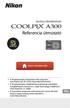 DIGITÁLIS FÉNYKÉPEZŐGÉP Referencia útmutató A fényképezőgép használata előtt alaposan tanulmányozza át a jelen használati útmutatót. A fényképezőgép megfelelő használatának érdekében mindenképpen olvassa
DIGITÁLIS FÉNYKÉPEZŐGÉP Referencia útmutató A fényképezőgép használata előtt alaposan tanulmányozza át a jelen használati útmutatót. A fényképezőgép megfelelő használatának érdekében mindenképpen olvassa
ConnectAlarm alkalmazás Központ/modul programozási segédlet V1.2 TL280 (R) v.4.x modulokhoz
 TL280(R) ConnectAlarm alkalmazás Központ/modul programozási segédlet V1.2 TL280 (R) v.4.x modulokhoz Jelen leírás csak a DSC NEO központok és TL280(R) kommunikátor beállításait tartalmazza a ConnectAlarm
TL280(R) ConnectAlarm alkalmazás Központ/modul programozási segédlet V1.2 TL280 (R) v.4.x modulokhoz Jelen leírás csak a DSC NEO központok és TL280(R) kommunikátor beállításait tartalmazza a ConnectAlarm
Bluetooth párosítás. Felhasználói útmutató
 Bluetooth párosítás Felhasználói útmutató Copyright 2012, 2016 HP Development Company, L.P. A Microsoft, a Windows és a Windows Vista a Microsoft Corporation az Egyesült Államokban bejegyzett védjegyei.
Bluetooth párosítás Felhasználói útmutató Copyright 2012, 2016 HP Development Company, L.P. A Microsoft, a Windows és a Windows Vista a Microsoft Corporation az Egyesült Államokban bejegyzett védjegyei.
Bluetooth párosítás. Felhasználói útmutató
 Bluetooth párosítás Felhasználói útmutató Copyright 2012 Hewlett-Packard Development Company, L.P. A Microsoft, a Windows és a Windows Vista a Microsoft Corporation az Egyesült Államokban bejegyzett védjegyei.
Bluetooth párosítás Felhasználói útmutató Copyright 2012 Hewlett-Packard Development Company, L.P. A Microsoft, a Windows és a Windows Vista a Microsoft Corporation az Egyesült Államokban bejegyzett védjegyei.
Magyar. Biztonsági információk. Magyar
 Az útmutató tartalma: Biztonsági információk, 29. oldal. Az üzembe helyezéssel kapcsolatos hibaelhárítás, 30. oldal. További információk keresése, 34. oldal. Biztonsági információk A készülékhez csak a
Az útmutató tartalma: Biztonsági információk, 29. oldal. Az üzembe helyezéssel kapcsolatos hibaelhárítás, 30. oldal. További információk keresése, 34. oldal. Biztonsági információk A készülékhez csak a
Gyors telepítési kézikönyv
 Gyors telepítési kézikönyv 1 A csomag tartalma Üdvözöljük! Köszönjük, hogy az Arlót választotta! A kezdés egyszerű. Bázisállomás Bázisállomás tápadaptere 100%-ban vezeték nélküli kamerák UTP hálózati kábel
Gyors telepítési kézikönyv 1 A csomag tartalma Üdvözöljük! Köszönjük, hogy az Arlót választotta! A kezdés egyszerű. Bázisállomás Bázisállomás tápadaptere 100%-ban vezeték nélküli kamerák UTP hálózati kábel
Ez a Használati útmutató a következő modellekre vonatkozik:
 AirPrint útmutató Ez a Használati útmutató a következő modellekre vonatkozik: DCP-J05/J3W/J5W/J7W/J55DW/J75DW, MFC-J00/ J85DW/J450DW/J470DW/J475DW/J650DW/J870DW/J875DW A verzió HUN Megjegyzések meghatározása
AirPrint útmutató Ez a Használati útmutató a következő modellekre vonatkozik: DCP-J05/J3W/J5W/J7W/J55DW/J75DW, MFC-J00/ J85DW/J450DW/J470DW/J475DW/J650DW/J870DW/J875DW A verzió HUN Megjegyzések meghatározása
A CA-42 adatkommunikációs kábel gyors telepítési útmutatója
 A CA-42 adatkommunikációs kábel gyors telepítési útmutatója 9234594 2. kiadás A Nokia, a Nokia Connecting People és a Pop-Port a Nokia Corporation bejegyzett védjegyei. Copyright 2005 Nokia. Minden jog
A CA-42 adatkommunikációs kábel gyors telepítési útmutatója 9234594 2. kiadás A Nokia, a Nokia Connecting People és a Pop-Port a Nokia Corporation bejegyzett védjegyei. Copyright 2005 Nokia. Minden jog
T-Mobile Communication Center Készülékek telepítése a TMCC segítségével
 T-Mobile Communication Center Készülékek telepítése a TMCC segítségével Tartalomjegyzék 1 Készülékek / mobiltelefonok telepítése 3 1.1 Infravörös kapcsolat Win2000 és WinXP operációs rendszerrel 3 1.2
T-Mobile Communication Center Készülékek telepítése a TMCC segítségével Tartalomjegyzék 1 Készülékek / mobiltelefonok telepítése 3 1.1 Infravörös kapcsolat Win2000 és WinXP operációs rendszerrel 3 1.2
Protection Service for Business. Az első lépések Android-készülékeken
 Protection Service for Business Az első lépések Android-készülékeken Protection Service for Business az első lépések Ez az útmutató ismerteti a PSB Mobile Security telepítését és konfigurálását Android-eszközökön.
Protection Service for Business Az első lépések Android-készülékeken Protection Service for Business az első lépések Ez az útmutató ismerteti a PSB Mobile Security telepítését és konfigurálását Android-eszközökön.
Kezdje itt Gyors üzembe helyezési útmutató
 Blu-ray Disc /DVD házimozi-rendszer BDV-E6100 BDV-E4100 BDV-E3100 BDV-E2100 HU Kezdje itt Gyors üzembe helyezési útmutató BDV-E6100 BDV-E4100 BDV-E3100 BDV-E2100 1 A csomagolás tartalma/a hangsugárzók
Blu-ray Disc /DVD házimozi-rendszer BDV-E6100 BDV-E4100 BDV-E3100 BDV-E2100 HU Kezdje itt Gyors üzembe helyezési útmutató BDV-E6100 BDV-E4100 BDV-E3100 BDV-E2100 1 A csomagolás tartalma/a hangsugárzók
N150 Wi-Fi útválasztó (N150R)
 Easy, Reliable & Secure Telepítési útmutató N150 Wi-Fi útválasztó (N150R) Védjegyek Az egyéb márka- és terméknevek a tulajdonosaik védjegyei vagy bejegyzett védjegyei. Az itt közölt adatok előzetes figyelmeztetés
Easy, Reliable & Secure Telepítési útmutató N150 Wi-Fi útválasztó (N150R) Védjegyek Az egyéb márka- és terméknevek a tulajdonosaik védjegyei vagy bejegyzett védjegyei. Az itt közölt adatok előzetes figyelmeztetés
Telepítési megjegyzések Windows 7 és Windows Server 2008 R2 felhasználók részére
 FONTOS: Telepítési megjegyzések Windows 7 és Windows Server 2008 R2 felhasználók részére Sajnálattal értesítjük, hogy a készülékkel együtt szállított CD vagy DVD lemezen található automata telepítőprogramok
FONTOS: Telepítési megjegyzések Windows 7 és Windows Server 2008 R2 felhasználók részére Sajnálattal értesítjük, hogy a készülékkel együtt szállított CD vagy DVD lemezen található automata telepítőprogramok
EDUROAM wifi beállítás
 EDUROAM wifi beállítás A szolgáltatás használatahoz felhasználónév/jelszó párosra van szükség. A felhasználónév a diák oktatási azonosítójából és a @bajabela.sulinet.hu végződésből áll. A jelszó: a jelszót
EDUROAM wifi beállítás A szolgáltatás használatahoz felhasználónév/jelszó párosra van szükség. A felhasználónév a diák oktatási azonosítójából és a @bajabela.sulinet.hu végződésből áll. A jelszó: a jelszót
A csomag tartalma. R6100 WiFi útválasztó Telepítési útmutató
 Védjegyek A NETGEAR, a NETGEAR logó, valamint a Connect with Innovation a NETGEAR, Inc. és/vagy leányvállalatai védjegyei és/vagy bejegyzett védjegyei az Egyesült Államokban és/vagy más országokban. Az
Védjegyek A NETGEAR, a NETGEAR logó, valamint a Connect with Innovation a NETGEAR, Inc. és/vagy leányvállalatai védjegyei és/vagy bejegyzett védjegyei az Egyesült Államokban és/vagy más országokban. Az
Megjegyzés vezeték nélküli LAN felhasználóknak
 Megjegyzés vezeték nélküli LAN felhasználóknak Русский Suomi Norsk Dansk Polski Čeština Svenska A készülék használata előtt figyelmesen olvassa el ezt a kézikönyvet, és tartsa könnyen hozzáférhető helyen.
Megjegyzés vezeték nélküli LAN felhasználóknak Русский Suomi Norsk Dansk Polski Čeština Svenska A készülék használata előtt figyelmesen olvassa el ezt a kézikönyvet, és tartsa könnyen hozzáférhető helyen.
Foscam. FosBaby és C1 light beállítási segédlet. Okostelefon segítségével
 Foscam FosBaby és C1 light beállítási segédlet Okostelefon segítségével 1. Csatlakoztassuk a csomagolásban található microusb kábel egyik végét az adapterhez, másik végét a hőmérséklet érzékelőhöz majd
Foscam FosBaby és C1 light beállítási segédlet Okostelefon segítségével 1. Csatlakoztassuk a csomagolásban található microusb kábel egyik végét az adapterhez, másik végét a hőmérséklet érzékelőhöz majd
A digitális SLR fényképezőgép-firmware frissítése
 A digitális SLR fényképezőgép-firmware frissítése Köszönjük, hogy a Nikon termékét választotta! A jelen útmutató a firmware-frissítés elvégzését ismerteti. Ha nem biztos benne, hogy sikeresen végre tudja
A digitális SLR fényképezőgép-firmware frissítése Köszönjük, hogy a Nikon termékét választotta! A jelen útmutató a firmware-frissítés elvégzését ismerteti. Ha nem biztos benne, hogy sikeresen végre tudja
AirPrint útmutató. 0 verzió HUN
 irprint útmutató 0 verzió HUN Megjegyzések meghatározása Ebben a használati útmutatóban végig az alábbi ikont használjuk: Megjegyzés Megjegyzések útmutatással szolgálnak a különböző helyzetek kezelésére,
irprint útmutató 0 verzió HUN Megjegyzések meghatározása Ebben a használati útmutatóban végig az alábbi ikont használjuk: Megjegyzés Megjegyzések útmutatással szolgálnak a különböző helyzetek kezelésére,
OMRON connect okostelefon alkalmazás
 OMRON connect okostelefon alkalmazás Segédlet 2017. Az OMRON connect bemutatása Kapcsolódás a világgal! Okostelefon alkalmazás, amelyhez OMRON Bluetooth eszközök csatlakoztathatók és a mérési eredmények
OMRON connect okostelefon alkalmazás Segédlet 2017. Az OMRON connect bemutatása Kapcsolódás a világgal! Okostelefon alkalmazás, amelyhez OMRON Bluetooth eszközök csatlakoztathatók és a mérési eredmények
Google Cloud Print útmutató
 Google Cloud Print útmutató A verzió HUN Megjegyzések meghatározása Ebben a Használati útmutatóban a megjegyzéseket végig a következő módon használjuk: A Megjegyzések útmutatással szolgálnak a különböző
Google Cloud Print útmutató A verzió HUN Megjegyzések meghatározása Ebben a Használati útmutatóban a megjegyzéseket végig a következő módon használjuk: A Megjegyzések útmutatással szolgálnak a különböző
Avantalk AH5 Bluetooth Mono Headset Használati utasítás
 Avantalk AH5 Bluetooth Mono Headset Használati utasítás I. Töltés a. Az első használat előtt a készülék teljes feltöltése szükséges, a teljes töltési ciklus hozzávetőlegesen 3.5 4 órát vesz igénybe. b.
Avantalk AH5 Bluetooth Mono Headset Használati utasítás I. Töltés a. Az első használat előtt a készülék teljes feltöltése szükséges, a teljes töltési ciklus hozzávetőlegesen 3.5 4 órát vesz igénybe. b.
Fundimini.hu Felhasználói útmutató
 Fundimini.hu Felhasználói útmutató 1 Regisztráció, belépés 1.1 Regisztráció A regisztrációt szülők (18. életévüket betöltött személyek) végezhetik. A regisztrációs adatlap beküldését követően tud belépni
Fundimini.hu Felhasználói útmutató 1 Regisztráció, belépés 1.1 Regisztráció A regisztrációt szülők (18. életévüket betöltött személyek) végezhetik. A regisztrációs adatlap beküldését követően tud belépni
HÁLÓZATI BEÁLLÍTÁS. Videorögzítőkhöz
 I BEÁLLÍTÁS Videorögzítőkhöz Kérjük olvassa át figyelmesen ezt az útmutatót a készülék használata előtt és tartsa meg jövőben felhasználás céljára. Fenntartjuk a jogot a kézikönyv tartalmának bármikor
I BEÁLLÍTÁS Videorögzítőkhöz Kérjük olvassa át figyelmesen ezt az útmutatót a készülék használata előtt és tartsa meg jövőben felhasználás céljára. Fenntartjuk a jogot a kézikönyv tartalmának bármikor
3 különböző használati útmutató áll a rendelkezésére. A vezeték nélküli kapcsolatra vonatkozó tudnivalókat ismerteti:
 Hálózati útmutató A fényképezőgép használata előtt alaposan tanulmányozza át a jelen használati útmutatót. A használatú útmutatót elolvasása után tartsa elérhető helyen, hogy szükség esetén később is tanulmányozhassa.
Hálózati útmutató A fényképezőgép használata előtt alaposan tanulmányozza át a jelen használati útmutatót. A használatú útmutatót elolvasása után tartsa elérhető helyen, hogy szükség esetén később is tanulmányozhassa.
A fényképezőgép-firmware frissítése
 A fényképezőgép-firmware frissítése Köszönjük, hogy a Nikon termékét választotta! A jelen útmutató a firmware-frissítés elvégzését ismerteti. Ha nem biztos benne, hogy sikeresen végre tudja hajtani a frissítést,
A fényképezőgép-firmware frissítése Köszönjük, hogy a Nikon termékét választotta! A jelen útmutató a firmware-frissítés elvégzését ismerteti. Ha nem biztos benne, hogy sikeresen végre tudja hajtani a frissítést,
BackBeat 100 sorozat. Használati útmutató
 BackBeat 100 sorozat Használati útmutató Tartalomjegyzék A fejhallgató bemutatása 3 Ügyeljen a biztonságra! 3 Párosítás 4 Párosítás 4 Párosítás 4 Az alapok 5 Az eszköz be- és kikapcsolása 5 Hangerő állítása
BackBeat 100 sorozat Használati útmutató Tartalomjegyzék A fejhallgató bemutatása 3 Ügyeljen a biztonságra! 3 Párosítás 4 Párosítás 4 Párosítás 4 Az alapok 5 Az eszköz be- és kikapcsolása 5 Hangerő állítása
Magyar változat. A termék bemutatása. A hardware telepítése. Telepítés Windows 2000-re és XP-re
 PU007V2 Sweex 1 portos párhuzamos és 2 portos soros PCI kártya A termék bemutatása Szélsőséges hőmérséklettől óvja a PU007V2 kártyát. Ne tegye ki közvetlen napsugárzásnak, és ne helyezze fűtőszerkezetek
PU007V2 Sweex 1 portos párhuzamos és 2 portos soros PCI kártya A termék bemutatása Szélsőséges hőmérséklettől óvja a PU007V2 kártyát. Ne tegye ki közvetlen napsugárzásnak, és ne helyezze fűtőszerkezetek
Csatlakozás a BME eduroam hálózatához Setting up the BUTE eduroam network
 Csatlakozás a BME eduroam hálózatához Setting up the BUTE eduroam network Table of Contents Windows 7... 2 Windows 8... 6 Windows Phone... 11 Android... 12 iphone... 14 Linux (Debian)... 20 Sebők Márton
Csatlakozás a BME eduroam hálózatához Setting up the BUTE eduroam network Table of Contents Windows 7... 2 Windows 8... 6 Windows Phone... 11 Android... 12 iphone... 14 Linux (Debian)... 20 Sebők Márton
FELHASZNÁLÓI ÚTMUTATÓ. A Nokia Connectivity Cable Drivers telepítése
 FELHASZNÁLÓI ÚTMUTATÓ A Nokia Connectivity Cable Drivers telepítése Tartalom 1. Bevezetés...1 2. Követelmények...1 3. A Nokia Connectivity Cable Drivers Telepítése...2 3.1 A telepítés előtt...2 3.2 A Nokia
FELHASZNÁLÓI ÚTMUTATÓ A Nokia Connectivity Cable Drivers telepítése Tartalom 1. Bevezetés...1 2. Követelmények...1 3. A Nokia Connectivity Cable Drivers Telepítése...2 3.1 A telepítés előtt...2 3.2 A Nokia
AirPrint útmutató. A Használati útmutató a következő modellekre vonatkozik: MFC-J6520DW/J6720DW/J6920DW. 0 verzió HUN
 AirPrint útmutató A Használati útmutató a következő modellekre vonatkozik: MFC-J650DW/J670DW/J690DW 0 verzió HUN Megjegyzések meghatározása A használati útmutatóban a megjegyzéseket végig az alábbi stílusban
AirPrint útmutató A Használati útmutató a következő modellekre vonatkozik: MFC-J650DW/J670DW/J690DW 0 verzió HUN Megjegyzések meghatározása A használati útmutatóban a megjegyzéseket végig az alábbi stílusban
KX-PRW110 KX-PRW120. Smartphone Connect telepítési útmutató. Prémium dizájntelefon Smartphone Connect funkcióval. Típus. Wi-Fi KX-PRW110 KX-PRW120
 Prémium dizájntelefon Smartphone Connect funkcióval Típus KX-PRW110 KX-PRW120 Wi-Fi KX-PRW110 KX-PRW120 Mi az a Smartphone Connect? A Smartphone Connect egy olyan, a Panasonic által biztosított, szabadon
Prémium dizájntelefon Smartphone Connect funkcióval Típus KX-PRW110 KX-PRW120 Wi-Fi KX-PRW110 KX-PRW120 Mi az a Smartphone Connect? A Smartphone Connect egy olyan, a Panasonic által biztosított, szabadon
D: A digitális fényképezőgép objektíve E: "Beállítás" gomb (exponálás) F: USB-csatlakozó
 Termékinformáció A: Objektívgyűrű B: A távcső lencséi C: LCD-kijelző A távcső használata D: A digitális fényképezőgép objektíve E: "Beállítás" gomb (exponálás) F: USB-csatlakozó G: Üzemmód gomb H: Fókuszbeállító
Termékinformáció A: Objektívgyűrű B: A távcső lencséi C: LCD-kijelző A távcső használata D: A digitális fényképezőgép objektíve E: "Beállítás" gomb (exponálás) F: USB-csatlakozó G: Üzemmód gomb H: Fókuszbeállító
Felhasználói Kézikönyv
 SA-1389A Hálózati IP Kamera Felhasználói Kézikönyv 1. LED Jelzések 1. Hálózat jelző LED 2. Riasztás LED 3. Felvételt jelző LED 4. Riasztó élesítés LED 5. Infravörös vevő LED LED jelzés funkciók és jelentések:
SA-1389A Hálózati IP Kamera Felhasználói Kézikönyv 1. LED Jelzések 1. Hálózat jelző LED 2. Riasztás LED 3. Felvételt jelző LED 4. Riasztó élesítés LED 5. Infravörös vevő LED LED jelzés funkciók és jelentések:
ConnectAlarm alkalmazás Központ/modul programozási segédlet V1.0
 ConnectAlarm alkalmazás Központ/modul programozási segédlet V1.0 Jelen leírás csak a DSC NEO központok és 3G2080 kommunikátorok beállításait tartalmazza a ConnectAlarm mobilalkalmazáshoz. A programozás
ConnectAlarm alkalmazás Központ/modul programozási segédlet V1.0 Jelen leírás csak a DSC NEO központok és 3G2080 kommunikátorok beállításait tartalmazza a ConnectAlarm mobilalkalmazáshoz. A programozás
Phonak RemoteControl App alkalmazás. Használati útmutató
 Phonak RemoteControl App alkalmazás Használati útmutató Kezdő lépések A RemoteControl App alkalmazás a Phonak, a világ egyik vezető, hallókészülékeket gyártó vállalata által kifejlesztett alkalmazás. Kérjük,
Phonak RemoteControl App alkalmazás Használati útmutató Kezdő lépések A RemoteControl App alkalmazás a Phonak, a világ egyik vezető, hallókészülékeket gyártó vállalata által kifejlesztett alkalmazás. Kérjük,
Útmutató az Elektronikus fizetési meghagyás használatához
 Útmutató az Elektronikus fizetési meghagyás használatához Fizetési meghagyás online igénylése 1(13) 1. Tartalomjegyzék 1. Tartalomjegyzék... 2 2. Bevezető... 3 3. A MOKK E-Fizetési meghagyás kezelésének
Útmutató az Elektronikus fizetési meghagyás használatához Fizetési meghagyás online igénylése 1(13) 1. Tartalomjegyzék 1. Tartalomjegyzék... 2 2. Bevezető... 3 3. A MOKK E-Fizetési meghagyás kezelésének
Tartalomjegyzék. A termék kialakítása... 4 Gombok Az óra feltöltése Az óra szíja... 6 Az óra szíjának kicserélése... 6
 Tartalomjegyzék A termék kialakítása... 4 Gombok... 4... 5 Az óra feltöltése... 5 Az óra szíja... 6 Az óra szíjának kicserélése... 6... 7 SIM-kártya beszerzése... 7 A SIM-kártya behelyezése... 8 A SIM-kártya
Tartalomjegyzék A termék kialakítása... 4 Gombok... 4... 5 Az óra feltöltése... 5 Az óra szíja... 6 Az óra szíjának kicserélése... 6... 7 SIM-kártya beszerzése... 7 A SIM-kártya behelyezése... 8 A SIM-kártya
Termékjellemzők. Modell Kijelző Akkumulátor Töltés Üzemi hőmérséklet Készenléti idő Kezelés Vízállóság
 Termékjellemzők Modell Kijelző Akkumulátor Töltés Üzemi hőmérséklet Készenléti idő Kezelés Vízállóság Támogatott operációs rendszerek Alcor Move 0.82" OLED 65 mah Li-akkumulátor DC-5V, USB-n keresztül
Termékjellemzők Modell Kijelző Akkumulátor Töltés Üzemi hőmérséklet Készenléti idő Kezelés Vízállóság Támogatott operációs rendszerek Alcor Move 0.82" OLED 65 mah Li-akkumulátor DC-5V, USB-n keresztül
H P vezeték nélküli távoli rejtett kamera
 H-264-1080P vezeték nélküli távoli rejtett kamera Köszönjük, hogy megvásárolta ezt a terméket. Ennek a terméknek egyedi ultra-hordozható tervezése van, és sok területen használható. Nagyon kényelmes, biztonságos,
H-264-1080P vezeték nélküli távoli rejtett kamera Köszönjük, hogy megvásárolta ezt a terméket. Ennek a terméknek egyedi ultra-hordozható tervezése van, és sok területen használható. Nagyon kényelmes, biztonságos,
Mi Smart Csuklópánt 4 Kezelési Útmutató
 Mi Smart Csuklópánt 4 Kezelési Útmutató Használat előtt olvassa el figyelmesen ezt a kézikönyvet, és őrizze meg későbbi felhasználás céljából. 01 Termék Áttekintő Érintőképernyő Pulzusszám Szenzor Töltő
Mi Smart Csuklópánt 4 Kezelési Útmutató Használat előtt olvassa el figyelmesen ezt a kézikönyvet, és őrizze meg későbbi felhasználás céljából. 01 Termék Áttekintő Érintőképernyő Pulzusszám Szenzor Töltő
Bluetooth Szoftverfrissítési Útmutató Android Okostelefonok segítségével. Kompatibilis 2012 utáni termékekkel CDE-13xBT & CDE-W235BT & CDA-137BTi
 Bluetooth Szoftverfrissítési Útmutató Android Okostelefonok segítségével Kompatibilis 2012 utáni termékekkel CDE-13xBT & CDE-W235BT & CDA-137BTi 1 Bevezetés Ez az útmutató ismerteti Önnel a szükséges lépéseket,
Bluetooth Szoftverfrissítési Útmutató Android Okostelefonok segítségével Kompatibilis 2012 utáni termékekkel CDE-13xBT & CDE-W235BT & CDA-137BTi 1 Bevezetés Ez az útmutató ismerteti Önnel a szükséges lépéseket,
Kezdje itt Gyors üzembe helyezési útmutató
 Blu-ray Disc /DVD házimozi-rendszer BDV-EF420 BDV-EF220 HU Kezdje itt Gyors üzembe helyezési útmutató BDV-EF220 BDV-EF420 1 A csomagolás tartalma/a hangsugárzók beállítása BDV-EF420 2 A tv-készülék csatlakoztatása
Blu-ray Disc /DVD házimozi-rendszer BDV-EF420 BDV-EF220 HU Kezdje itt Gyors üzembe helyezési útmutató BDV-EF220 BDV-EF420 1 A csomagolás tartalma/a hangsugárzók beállítása BDV-EF420 2 A tv-készülék csatlakoztatása
STATISTICA VERSION 13 CONCURRENT NETWORK TELEPÍTÉSE
 Megjegyzések STATISTICA VERSION 13 CONCURRENT NETWORK TELEPÍTÉSE 1. A konkurrens hálózati verzió telepítése két részből áll: a) szerver telepítés, és b) munkaállomás telepítés minden kliensen. Ezzel szemben,
Megjegyzések STATISTICA VERSION 13 CONCURRENT NETWORK TELEPÍTÉSE 1. A konkurrens hálózati verzió telepítése két részből áll: a) szerver telepítés, és b) munkaállomás telepítés minden kliensen. Ezzel szemben,
HP OfficeJet 200 Mobile Printer series. Bluetooth üzembehelyezési útmutató
 HP OfficeJet 200 Mobile Printer series Bluetooth üzembehelyezési útmutató Szerzői jogok Copyright 2017 HP Development Company, L.P 1. kiadás, 2017/4 HP Company megjegyzések A jelen dokumentumban szereplő
HP OfficeJet 200 Mobile Printer series Bluetooth üzembehelyezési útmutató Szerzői jogok Copyright 2017 HP Development Company, L.P 1. kiadás, 2017/4 HP Company megjegyzések A jelen dokumentumban szereplő
WiFi digitális ajtókukucskáló Eques VEIU mini Használati útmutató
 WiFi digitális ajtókukucskáló Eques VEIU mini Használati útmutató A szállító elérhetősége: SHX Trading s.r.o. V Háji 15, 170 00 Praha 7 Tel: +36 70 290 1480, e-mail: info@spystore.hu 1. oldal www.spystore.hu
WiFi digitális ajtókukucskáló Eques VEIU mini Használati útmutató A szállító elérhetősége: SHX Trading s.r.o. V Háji 15, 170 00 Praha 7 Tel: +36 70 290 1480, e-mail: info@spystore.hu 1. oldal www.spystore.hu
